CAD建筑图纸怎么设置打印出来才更有层次?
cad建筑图纸为了更有层次感,可以设置线的粗细,还可以设置其打印浓度,使图纸更具层次感,下面我们就来看看详细的教程。

一、明确打印效果
1、首先,打开CAD图纸,图纸中不同的构件已经分别用不同的颜色绘制完成,明确你所要的打印效果,比如:柱子的填充不用纯黑色,而用适当的灰度填充;

2、还有:墙体线条要比其他线条粗一些;

二、查询构件颜色
1、以AutoCAD2008为例(其他版本类似),先查询柱填充层的颜色,将鼠标移动到柱子中间的填充层上,当填充层变为虚点时,点击鼠标左键,在顶部的图层状态栏中找到图层名称,本例中图层名称是"PUB_HATCH",并查看右侧的颜色控制框,本例中为”ByLayer",意思是填充的颜色“随图层”

2、再查询墙体颜色,将鼠标移动到墙体线条上,当线条变为虚线时,点击鼠标左键,在顶部的图层状态栏中找到图层名称,本例中图层名称是"WALL",记住这两个图层名称。
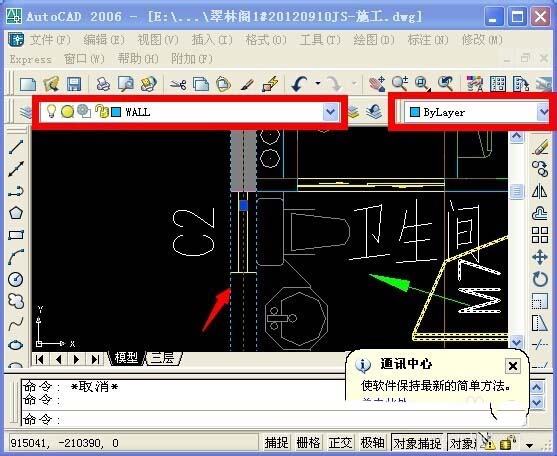
3、点击图层特性管理器按钮,在图层特性管理器对话框中,找到"PUB_HATCH"和"WALL"图层并记住他们的颜色编号,本例中"PUB_HATCH"层颜色为8号,"WALL"图层颜色为140号


三、设置打印参数
1)点击打印按钮,打开打印设置对话框;
2)选择打印机\绘图仪名称为自己的打印机;
3)设置图纸尺寸;
4)设置打印区域-打印范围为”窗口“;
5)勾选”居中打印“;
6)勾选”布满图纸“;
7)点击窗口按钮,框选要打印的图纸范围。

2、点击这个右箭头,设置打印高级选项
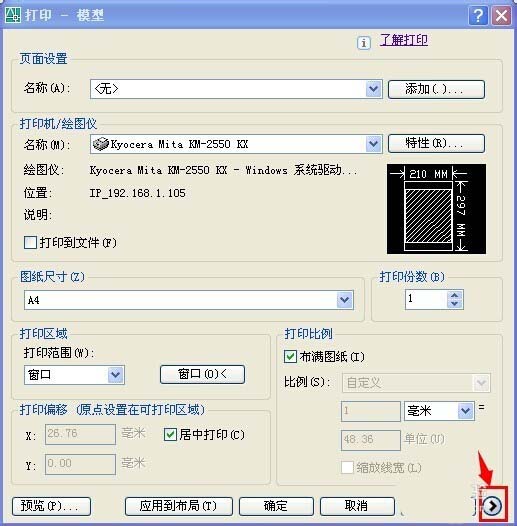
3、点击打印样式表中的下箭头,在下拉列表的最后找到”新建…“,点它,就到了本文的重点:打印样式表设置

四、打印样式表的设置
相关文章
 CAD建筑图纸怎么画轴线?cad建筑图纸中想要绘制轴线,该怎么绘制呢?下面我们就来看看详细cad绘制轴线的教程,需要的朋友可以参考下2019-09-12
CAD建筑图纸怎么画轴线?cad建筑图纸中想要绘制轴线,该怎么绘制呢?下面我们就来看看详细cad绘制轴线的教程,需要的朋友可以参考下2019-09-12- 现在手机除了聊天通讯,各种社交游戏软件app等,办公的话,也是很方便的一个途径,那么我们在手机要是接收到一张CAD建筑工程图纸文件的话,怎么进行打开查看编辑?下面跟随2019-04-12

cad2014建筑图纸怎么修墙角? cad修墙角命令的使用方法
cad2014建筑图纸怎么修墙角?cad2014建筑图纸墙角需要修剪,该怎么修剪墙角呢?下面我们就来看看cad修墙角命令的使用方法,需要的朋友可以参考下2018-04-26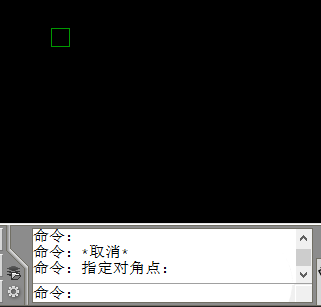 cad建筑图纸怎么生成立面图?cad中绘制图纸很方便,想要绘制立面图,该怎么绘制呢?下面我们就来看看cad立面图的画法,需要的朋友可以参考下2018-03-28
cad建筑图纸怎么生成立面图?cad中绘制图纸很方便,想要绘制立面图,该怎么绘制呢?下面我们就来看看cad立面图的画法,需要的朋友可以参考下2018-03-28- CAD建筑图纸中怎么绘制转角窗和轴网墙?cad建筑图纸中经常需要绘制窗户,墙线等,如果遇到转角窗该怎么绘制呢?下面我们来看看cad中转角窗和轴网墙的绘制教程2016-04-28
- CAD建筑图纸怎么绘制平面门窗符号?建筑图纸经常需要绘制窗户门等等,装修的时候更需要,该怎么绘制呢?下面我们来看看cad中窗户和门的详细绘制方法,需要的朋友可以参考下2016-04-06
- CAD中怎么绘制建筑图纸?cad中经常绘制建筑图纸,最常用墙体,门窗,遇到二层以上的建筑,但是有很多朋友不会绘制,今天就以实例介绍cad图纸绘制的步骤,需要的朋友可以参2015-12-23
 在收到一张CAD建筑图纸的时候,线就是需要对图纸进行查看,在使用CAD的过程中,我们都会打将图纸放大进行细致的操作,放大后的图纸能够查看的更加清楚一些。下面小编给大家2019-10-15
在收到一张CAD建筑图纸的时候,线就是需要对图纸进行查看,在使用CAD的过程中,我们都会打将图纸放大进行细致的操作,放大后的图纸能够查看的更加清楚一些。下面小编给大家2019-10-15





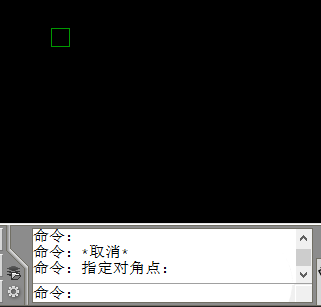

最新评论